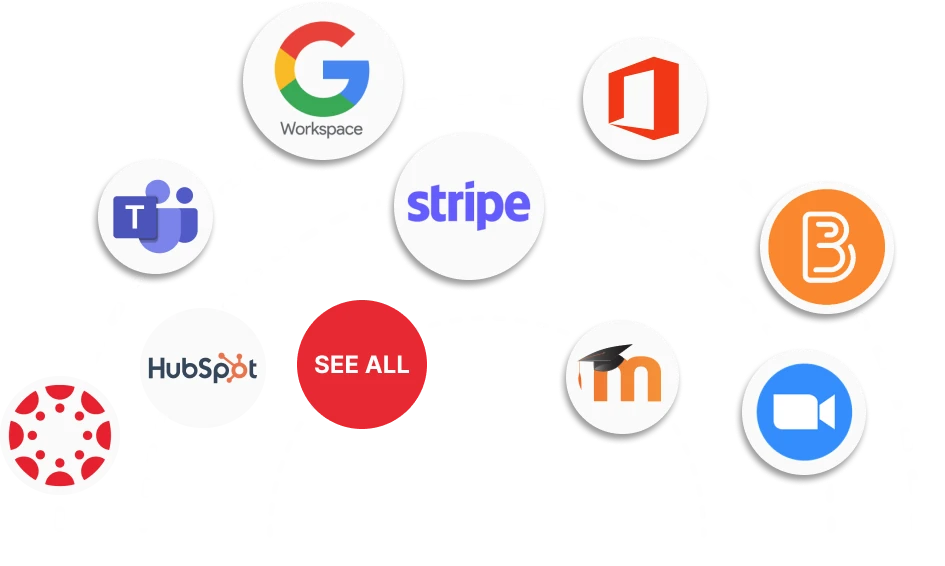Vos enseignants ont besoin d’accéder à des outils qui facilitent leur travail et le rendent plus efficace, n’est-ce pas ?
Découvrez notre dernière série de vidéos présentant le portail de l’enseignant, conçu pour rationaliser tous les aspects de la gestion de la classe. Qu’il s’agisse du suivi des présences, de la gestion des horaires de cours ou de la gestion des devoirs et des interrogations, ce portail a tout pour plaire. Nos vidéos vous guident à travers chaque fonctionnalité, ce qui permet aux enseignants de rester organisés et en contact avec les élèves et les parents. De plus, pour ceux qui préfèrent lire, une transcription peut être téléchargée.
Ne manquez pas cette ressource essentielle – regardez maintenant pour donner à vos enseignants les outils dont ils ont besoin pour réussir !
Transcript
00:00 Bonjour à tous. Aujourd’hui, nous allons jeter un coup d’œil rapide au portail des enseignants. Commençons par le commencement. Une fois que vous vous êtes connecté à votre compte, vous vous retrouvez sur la page initiale intitulée Asport, qui comprend plusieurs fonctionnalités clés.
00:18 Il affiche le nombre de groupes, d’étudiants et de sous-groupes. Il indique également que vous enseignez. Vous pouvez trouver tous ces éléments ici.
00:24 En outre, un calendrier affiche des messages concernant les nouveaux courriels, les annonces, les devoirs et les rappels pour l’anniversaire des étudiants ou des enseignants. Par exemple, vous trouverez ici la notification d’anniversaire.
00:41 Les événements sont également mis en évidence dans le calendrier situé à droite de la page. Ici, vous pouvez voir le calendrier. Vous pouvez consulter ces événements tous les jours, toutes les semaines ou tous les mois.
00:55 Vous trouverez également un menu d’action rapide ici. La barre de menu est idéalement située sur le côté gauche de la page pour faciliter la navigation.
01:07 Vient ensuite la section du calendrier et de l’emploi du temps. Le calendrier présente des événements, des réunions ou d’autres tâches académiques pour des dates ou des périodes spécifiques.
01:19 Vous pouvez choisir d’afficher le calendrier par mois, par semaine ou par jour. Dans la section mon calendrier, vous pourrez voir les sessions de l’emploi du temps ainsi que les différents événements institutionnels programmés.
01:38 Si vous cliquez sur une entrée du calendrier qui fait partie de l’emploi du temps, une fenêtre plus petite s’affiche avec le nom de la matière, le nom de la classe et la période de l’emploi du temps.
01:49 Par exemple, nous avons ici la sixième année de mathématiques. Nous pouvons voir le jour et l’heure de début et de fin. L’emploi du temps ici présente l’emploi du temps hebdomadaire de l’enseignant.
02:08 Il s’agit de l’emploi du temps statique et par défaut que nous pourrions dire que vous suivrez pendant l’année académique, à moins que des changements n’interviennent bien sûr.
02:20 Vous pouvez également sélectionner la liste des établissements que vous souhaitez voir. Ici, nous avons tous les lieux pour notre exemple, mais vous pouvez aussi choisir seulement le collège par exemple.
02:32 Ici. Vous pouvez également imprimer votre tableau si vous le souhaitez. Il se présentera sous la forme suivante. Ensuite, nous avons l’onglet « Gestion des événements ».
02:50 Dans ce menu, vous pouvez ajouter et gérer vos événements et vos annonces. Un événement est une réunion ou une manifestation à laquelle vous pouvez inviter des élèves, des parents, des enseignants ou des employés.
03:02 Tous les événements sont présentés aux participants dans leur calendrier. Vous pouvez choisir d’afficher les événements pour une période spécifique, par exemple aujourd’hui, ou pour l’ensemble de la période académique.
03:16 Ici, par exemple, nous avons la période académique et nous pouvons voir tous les événements de la période académique. Par exemple, ici nous avons une fête, nous pouvons voir la date et l’heure.
03:31 Vous pouvez également créer votre événement à partir d’ici ou créer une annonce à partir d’ici. Si vous cliquez sur créer un événement, vous pouvez choisir la catégorie de l’événement, s’il s’agit d’un événement extrascolaire, d’une cérémonie de remise de diplômes ou de toute autre chose.
03:52 Vous pouvez choisir s’il s’agit d’un événement en ligne ou non. Vous pouvez écrire quelques informations. Et vous pouvez ajouter les participants que vous souhaitez.
04:07 Ensuite, nous avons la section session. Ici, nous pouvons à nouveau choisir un éventail. Vous pouvez également choisir un groupe, un groupe spécifique si vous le souhaitez ou un sujet spécifique.
04:24 Nous sommes tous là parce que nous sommes tous là. Les sessions quotidiennes vous permettent d’enregistrer diverses données et d’effectuer des actions spécifiques liées à un sujet.
04:41 Créez une nouvelle session, assignez un groupe et un sujet, et ajoutez des informations telles que les chapitres que vous enseignez, la bibliographie utilisée, les fichiers, le matériel numérique et d’autres éléments de ce type.
04:55 Vous pouvez également prendre de nombreuses sections telles que l’évaluation quotidienne, l’attribution des tâches, les questionnaires et le relevé des absences. Vous pouvez ainsi avoir une vue d’ensemble de chacune de vos sessions.
05:10 Ici, par exemple, vous pouvez choisir les mathématiques de l’année 6. Et vous pouvez avoir une vue d’ensemble de toutes les actions que nous avons mentionnées précédemment.
05:25 Par exemple, l’assiduité, la notation des sessions, les progrès scolaires, etc. Ensuite, nous allons passer à mes groupes. Pour afficher les détails du groupe dans lequel vous enseignez, sélectionnez le nom du groupe dans la liste.
05:46 Par exemple, choisissons ici l’année 6b. Nous pouvons voir qu’il y a 8 éducateurs. Pour cette année, vous pouvez voir l’année.
06:02 Vous pouvez également voir combien d’élèves sont inscrits en année 6b. Vous pouvez voir les coordonnées des élèves, leurs points d’assiduité, leurs badges, leurs pouces, leurs évaluations, etc.
06:15 Par rapport aux notes du groupe pour chaque classe à laquelle appartient l’élève. Ici, par exemple, nous avons les enfants.
06:27 Vous pouvez voir leurs progrès scolaires. Vous pouvez également voir beaucoup d’autres choses à partir de tous ces onglets. Ensuite, nous avons Mes élèves.
06:40 Dans la section Mes étudiants, vous pouvez voir tous vos étudiants et leurs informations personnelles et académiques. Vous pouvez voir tous vos étudiants ou effectuer une recherche par lieu ou par nom d’étudiant.
06:53 Par exemple, vous pouvez rechercher vos élèves uniquement dans le secondaire. Ou dans le collège uniquement. Ensuite, vous avez Mes matières.
07:13 Ici, vous pouvez utiliser les filtres pour voir les matières que vous enseignez, que vous supervisez ou que vous êtes un second superviseur et sélectionner le statut d’inscription.
07:26 Vous pouvez également utiliser le champ de recherche dans les filtres pour localiser une matière spécifique. Vous pouvez afficher ou modifier les informations sur les matières sélectionnées ou la planification des cours.
07:36 Ici, il n’y a pas de filtre, toutes les matières sont donc présentes. Vous pouvez donc choisir ici uniquement les leçons que vous enseignez.
07:51 Si vous prenez l’anglais en 6e année par exemple, vous pouvez voir la matière ici, la planification de la matière ici Merci à tous d’être ici.
08:12 Vous pouvez modifier tous ces éléments à l’aide du bouton d’édition. Vous pouvez gérer les absences pour une matière sélectionnée d’un groupe à la date sélectionnée Par exemple ici Nous avons cette date du 12 août dans ce groupe Année 10B Et nous avons choisi le groupe de mathématiques Donc vous pouvez voir ici le nom
08:52 de l’enfant et vous pouvez choisir s’il était absent, en retard, ou sinon sa présence Vous pouvez également prendre des notes ici si vous souhaitez une analyse de la fréquentation ici même.
09:13 Utilisez cette fonction pour obtenir des statistiques sur les absences. Sélectionnez la date et tapez le statut au niveau du grade, du groupe, du type de requête et des filtres d’absences à partir d’ici pour obtenir les résultats que vous souhaitez.
09:29 Par exemple, nous avons ici la période d’hébergement et nous ne choisissons rien d’autre. Nous n’avons que les absences des étudiants. Nous pouvons donc avoir une liste de toutes les absences ici.
09:45 Vous pouvez voir que certaines absences ne sont pas excusées, d’autres non. Quelles absences sont excusées. Et les informations comme celles-ci.
09:59 Nous passons ensuite à la section des travaux de classe et des devoirs. Cette fonction vous permet d’ajouter des travaux de classe ou des devoirs par classe ou par élève.
10:13 Vous pouvez filtrer vos devoirs par date sur une plage de sept jours par élève ou par groupe afin d’assigner des devoirs à tous vos élèves.
10:24 Ici, nous pouvons voir que nous avons choisi, par exemple, l’année 6. Nous pouvons ajouter le sujet que nous voulons et la date.
10:36 Voici quelques devoirs et travaux de classe. Voici le travail en classe. Voici quelques devoirs. Ce n’est que pour lundi.
10:55 Vous pouvez ajouter le mardi, le mercredi, un travail de classe différent à partir de ce bouton. Ensuite, nous avons l’évaluation et les devoirs.
11:08 À partir du lien calendrier, vous pouvez créer, gérer et noter des évaluations, des examens, des devoirs ou des quiz. Utilisez le lien calendrier pour planifier ou gérer une évaluation, un examen ou un quiz.
11:23 Ici, vous pouvez choisir la gamme. Vous pouvez choisir par classe. Le groupe si vous le souhaitez. Et voici quelques résultats.
11:41 Utilisez les filtres classe, matière, évaluation et de à date pour afficher les devoirs en fonction des critères de recherche. Ensuite, nous avons la fonction de notation pour noter les évaluations, les examens ou les quiz de vos élèves.
11:58 Utilisez les filtres groupe de classe, période de notation, matière et type d’évaluation pour mettre à jour la liste déroulante des évaluations et sélectionnez l’évaluation ou le devoir que vous souhaitez noter.
12:10 Ici, nous avons le groupe de la sixième année, la période de notation est le premier trimestre, la matière est celle-ci, l’évaluation est celle-ci, nous pouvons donc avoir les résultats ici.
12:40 Vous pouvez également activer ou désactiver le bouton de présence pour indiquer que l’élève était présent. présent ou absent. Saisissez une note dans le champ de texte libre disponible.
12:53 Nous avons ici une évaluation. Nous pouvons voir que ces enfants étaient présents, que celui-ci était absent. Et nous pouvons voir leur note ici.
13:15 Ensuite, nous avons le carnet de notes. La notation trimestrielle est un outil de notation qui permet aux enseignants d’entrer les notes d’un élève par période de notation.
13:27 Vous pouvez voir ici que vous pouvez choisir par groupe, par sujet et par période. Nous avons le marquage descriptif.
13:45 La notation descriptive est une méthode de notation utilisée lorsque vous ne donnez pas de notes numériques mais des notes descriptives. Vous pouvez voir les notes déjà attribuées de trois façons : par élève, par catégorie descriptive ou par période de notation.
14:03 Par exemple, nous sommes ici par élève. Nous avons choisi la classe de 6ème, Mathématiques, et Alfredo pour notre exemple. Il est donc, euh, je comprends facilement les nouveaux concepts.
14:20 Vous pouvez choisir votre réponse. Ici, et vous pouvez sélectionner les autres réponses que vous voulez. Puis vous appuyez sur enregistrer et c’est prêt pour Alfredo.
14:33 Vous pouvez faire la même chose pour les autres enfants du même groupe. Nous avons l’Éducateur. Vous pouvez y voir toutes les réunions qui ont été programmées pour vous par les administrateurs ou les parents.
14:54 Dans la zone des filtres, vous pouvez sélectionner la date et le type de rencontre que vous souhaitez voir. Ici, nous avons cette semaine.
15:02 Nous pouvons choisir toutes les réunions. Et ici. Nous pouvons voir une liste complète de toutes les réunions d’un enseignant.
15:24 Vous pouvez également, à partir du bouton Actions de ligne, modifier le statut d’une réunion. Ainsi, si vous avez terminé la réunion en question, vous pouvez cliquer sur le bouton « Définir comme terminé ».
15:37 Si la réunion a été annulée, cliquez sur le bouton Définir comme annulée. Ici. Vous pouvez voir si la réunion a été considérée comme terminée ou comme annulée.
15:47 Vous pouvez également procéder à une réinitialisation programmée. Ensuite, nous avons la section d’analyse. Vous pouvez consulter des informations statistiques sur les sessions. Vous pouvez voir les notes des sessions, l’évaluation et les devoirs, ainsi que l’analyse du carnet de notes.
16:16 Ici, vous choisissez à nouveau dans les filtres le groupe, le sujet et vous pouvez voir les résultats. Vous pouvez voir un graphique ici et vous pouvez voir une liste détaillée ici.
16:40 Ensuite, nous avons la gestion des quiz, un outil très utile pour les enseignants. Dans la section de gestion des quiz, vous pouvez créer, distribuer et gérer des quiz ou des enquêtes.
16:58 Vous pouvez consulter et soumettre des enquêtes ici. Les enquêtes distribuées par l’administrateur ou d’autres membres du personnel. Vous pouvez donc sélectionner le type d’enquête.
17:11 Nous avons donc tous les quiz que vous pouvez soumettre, distribuer et créer. Vous pouvez créer et modifier toutes les questions disponibles dans la banque de questions.
17:29 de la base de données en fonction de la catégorie et du niveau sélectionnés. Vous pouvez choisir les mathématiques par exemple. Vous pouvez voir quelques questions ici.
17:45 Vous pouvez choisir l’anglais. Vous pouvez choisir autre chose, vous pouvez voir le niveau ici. La catégorie, le type, le type de question.
18:01 Choisissez la page des quiz pour créer de nouveaux quiz ou sondages, ou pour voir, modifier ou gérer la distribution de votre liste. Voici la page Créer un nouveau.
18:14 À partir d’ici, vous pouvez créer un nouveau quiz. Ajoutez le quiz. La page de distribution vous permet de voir les détails des distributions que vous avez effectuées.
18:26 Ici, nous n’avons encore rien. Vous pouvez également l’ajouter et le rendre anonyme si vous le souhaitez.
18:41 C’est tout pour aujourd’hui. Je vous remercie de votre attention.
FAQ
Le portail d’un enseignant comprend généralement des fonctionnalités telles qu’un tableau de bord avec des indicateurs clés, des vues du calendrier et de l’emploi du temps, la gestion des événements, l’enregistrement des sessions, des détails sur les groupes et les élèves, le suivi de l’assiduité, la gestion des cours et des devoirs, des outils d’évaluation et de notation, la planification des réunions et l’analyse des données.
Le portail enseignant de Classter intègre diverses fonctionnalités telles que la gestion rationalisée des événements, le suivi avancé des présences et des outils de notation complets afin de créer une expérience d’enseignement plus efficace et organisée.
Oui, Classter permet de personnaliser le tableau de bord afin d’afficher des mesures et des notifications pertinentes en fonction des préférences de l’enseignant, telles que la taille des groupes, le nombre d’étudiants et les événements à venir.